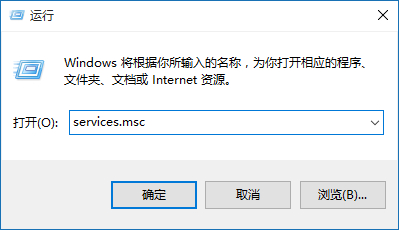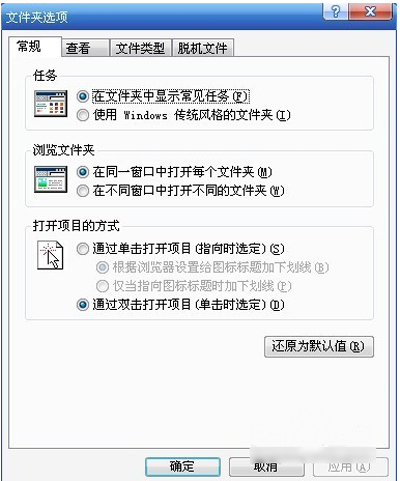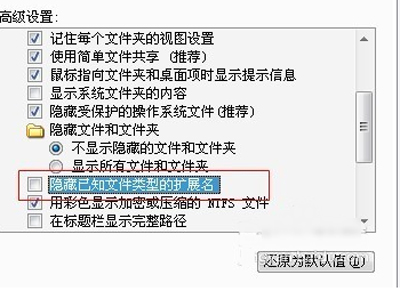如何打开Win10文件后缀名?Win10系统文件隐藏打开方法教程
文件后缀名可以帮助操作系统正确关联文件类型,并默认使用适当的程序打开文件。同时,用户也可以通过查看文件后缀名来了解文件的类型,一般情况下,文件的后缀名是隐藏状态,那么如果我们想要打开文件后缀名,应该如何操作呢?我们来看看吧。
Win10后缀名隐藏了怎么打开?
1、打开我的电脑,找到菜单栏上的【工具】并左键点。
2、小窗口中找到【文件夹选项】,左键选择。
3、接着会弹出一个文件夹选项窗口,找到【查看】选项并左键点击。
4、高级设置,看到高级设置中找到【隐藏文件】。
5、找到【隐藏已知文件类型的扩展名】,可以看到文件的拓展名被隐藏了。
6、将此选项勾选取消掉就可以了,这样文件类型的扩展名就会展示出来了。
相关文章
- Win10提示当前没有可用的电源选项怎么办
- Win10电脑不显示缩略图终极解决方法
- Win10右键点击图标没有反应怎么办
- Win10用户头像怎么恢复默认头像-恢复Win10账户默认头像教程
- 如何关闭(或启用)Windows 10的Xbox游戏栏
- Win10安装字体显示字体无效怎么办
- Win10打印机共享错误0x000003e3最新解决方法
- Win10在哪关掉访问任务权限
- 玩恶灵附身1闪屏或者黑屏进不去怎么办
- Win10系统不显示光驱怎么办
- Win10笔记本任务栏点不动但桌面正常的解决方法
- 不小心把微软商店删除了怎么办-Win10应用商店误删后的找回方法
- Win10系统玩不了红警3怎么办-Win10玩不了红警3的解决方法
- Win10待机后鼠标无法唤醒电脑的解决方法
- Win10驱动备份在哪个文件夹
- 如何关闭Win10文件夹右边预览功能